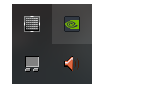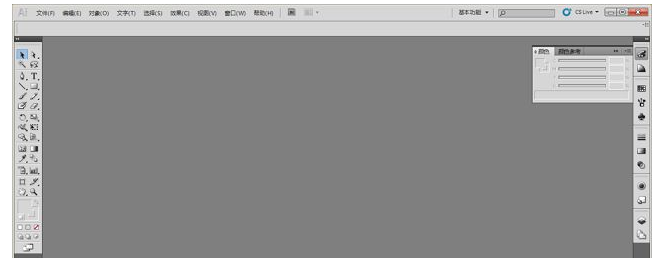显卡优化,小编教你如何设置NVIDIA(英伟达)显卡玩游戏性能更高
- 时间:2024年08月04日 10:56:36 来源:魔法猪系统重装大师官网 人气:15226
很多朋友的n卡,都是在windows默认的驱动设置下进行游戏,即使在游戏中将效果设置到了最高,但显卡本身的优势根本发挥不出来,游戏中还得忍受锯齿,很多朋友购买电脑的主要用途之一就是玩游戏,但是由于很多游戏默认的配置在运行游戏时不尽人意,比如分辨率设置不到位,黑边等。下面,小编给大家带来了设置NVIDIA显卡玩游戏性能更高的图文。
很多用户都想通过修改显卡控制面板的设置来来改善一下显卡性能,NVIDIA系列显卡提高性能设置,通过各向异性过滤技术来改善三维物体表面尖角部分的纹理。怎么让软件使用独立显卡,NVIDIA显卡设置,下面,小编给大家分享设置NVIDIA显卡玩游戏性能更高的经验。
如何设置NVIDIA(英伟达)显卡玩游戏性能更高
首先选择并点击打开右下角面板的NVIDIA图标。

游戏图-1
在NVIDIA控制面板中,选择设置PhysX设置,选择PhysX处理器为你的独立显卡。

英伟达图-2
这样会使用独立显卡的GPU来增加PhysX处理量,使游戏性能得到提高。

英伟达图-3
在NVIDIA控制面板中,选择通过预览调整图像设置,选择使用我的优先权,侧重于性能。

游戏图-4
选择侧重于性能,游戏的图像会出现轻微锯齿,但是游戏的性能fps会提高明显,为了游戏流畅,放弃高品质游戏画面也许是个不错选择。

游戏图-5
在NVIDIA控制面板中,选择管理3D设置,全局设置的图形处理器选择高性能的NVIDIA处理器。

显卡图-6
选择高性能的NVIDIA处理器,会明显提高游戏的图形性能,但质量会有所降低。

显卡图-7
以上就是NVIDIA显卡玩游戏性能更高的操作步骤。
游戏,英伟达,显卡优化,显卡